
goldwave 详解.doc
27页1、强大的声音编辑软件GoldWave使用 教程之一(入门篇)GoldWave 后续教程: GoldWave 教程之二(进阶)点这里GoldWave 教程之三(声音处理详解)点这里 第一部分 GoldWave的简介和特性 相当棒的数码录音及编辑软件,除了附有许多的效果处理功能外,它还能将编辑好的文件存成。WAV、AU、SND、RAW、AFC 等格式,而且若你的 CD ROM 是 SCSI 形式,它可以不经由声卡直接抽取 CD ROM 中的音乐来录制编辑。GoldWave是一个“环保”的工具。安装程序不会改写你的系统文件。如果安装的时候出现问题,请参考下列步骤:如果你安装Xing Player 或者Encoder (1.50),你必须升级Xing Player到1.01以上版本。否则,当你用GoldWave打开MP3文件是会出ASMAUDDECFF.DLL错误。当你保存MP3文件时需要LAME_ENC文件。另外,请先检查机器显卡是否在16色以上。英文版安装时直接运行glodwave.exe即可。中文版将文件解压到某一个目录下,不安装,直接运行glodwave.exe即可。GoldWave是一
2、个功能强大的数字音乐编辑器,她可以对音乐进行播放、录制、编辑以及转换格式等处理。以下是GoldWave的特性:* 直观、可定制的用户界面,使操作更简便;* 多文档界面可以同时打开多个文件,简化了文件之间的操作;* 编辑较长的音乐时,GoldWave会自动使用硬盘,而编辑较短的音乐时,GoldWave就会在速度较快的内存中编辑;* GoldWave允许使用很多种声音效果,如:倒转(Invert)、回音(Echo)、摇动、边缘(Flange)、动态(dynamic)和时间限制、增强(strong)、扭曲(warp)等;* 精密的过滤器(如降噪器和突变过滤器)帮助修复声音文件;* 批转换命令可以把一组声音文件转换为不同的格式和类型。该功能可以转换立体声为单声道,转换8位声音到16位声音,或者是文件类型支持的任意属性的组合。如果安装了MPEG多媒体数字信号编解码器,还可以把原有的声音文件压缩为MP3的格式,在保持出色的声音质量的前提下使声音文件的尺寸缩小为原有尺寸的十分之一左右;* CD音乐提取工具可以将CD音乐拷贝为一个声音文件。为了缩小尺寸,也可以把CD音乐直接提取出来并存为MP3格式;*
3、 表达式求值程序在理论上可以制造任意声音,支持从简单的声调到复杂的过滤器。内置的表达式有电话拨号音的声调、波形和效果等。第二部分 GoldWave的界面 GoldWave的界面如图1所示,这是一个空白的GoldWave窗口。刚进入GoldWave时,窗口是空白的,而且GoldWave窗口上的大多数按钮、菜单均不能使用,需要先建立一个新的声音文件或者打开一个声音文件。GoldWave窗口右下方的小窗口是设备控制窗口。图1设备控制窗口的作用是播放声音以及录制声音,窗口各部分的作用如图2所示。图2在此要特别说明一点,设备控制面板上的播放按钮和自定义播放按钮是有区别的,参见图3。第三部分 使用GoldWave 一、 打开一个已有的声音文件使用File菜单中的Open命令或使用工具栏上的Open按钮都可以打开一个声音文件。图3GoldWave支持多种声音格式,她不但可以编辑扩展名是WAV、MP3、AU、VOC、AU、AVI、MPEG、MOV、RAW、SDS等格式的声音文件,还可以编辑Apple电脑所使用的声音文件;并且GoldWave还可以把Matlab中的MAT文件当作声音文件来处理,这些功能
4、可以很容易地制作出所需要的声音。现在我们来打开一个Windows95的波形文件(可以在Windows目录下的Media子目录中找到)。点击工具栏上的Open按钮或使用File菜单中的Open命令,GoldWave就弹出打开窗口,找到所要打开的波形文件后按打开按钮(或直接用鼠标双击这个波形文件)即可打开文件。打开波形文件之后会看到,GoldWave的窗口中显示出了波形文件的声音的波形。如果是立体声,GoldWave会分别显示两个声道的波形,绿色部分代表左声道,红色部分代表右声道。而此时设备控制面板上的按钮也变得可以使用了(即由黑白变为彩色)。点击设备控制面板上的Play按钮,GoldWave就会播放这个波形文件,播放波形文件的时候,在GoldWave窗口中会看到一条白色的指示线,指示线的位置表示正在播放的波形。与此同时,在设备控制面板上会看到音量显示以及各个频率段的声音的音量大小,参见图4图4在播放波形文件的过程中可以随时暂停、停止、倒放、快放播放进度,使用方法与普通的录音机一样。在设备控制面板上还有一个录音按钮,你可以用它录制自己的声音,甚至可以把自己的声音录制到一个已有的声音文件中与
《goldwave 详解.doc》由会员飞****9分享,可在线阅读,更多相关《goldwave 详解.doc》请在金锄头文库上搜索。
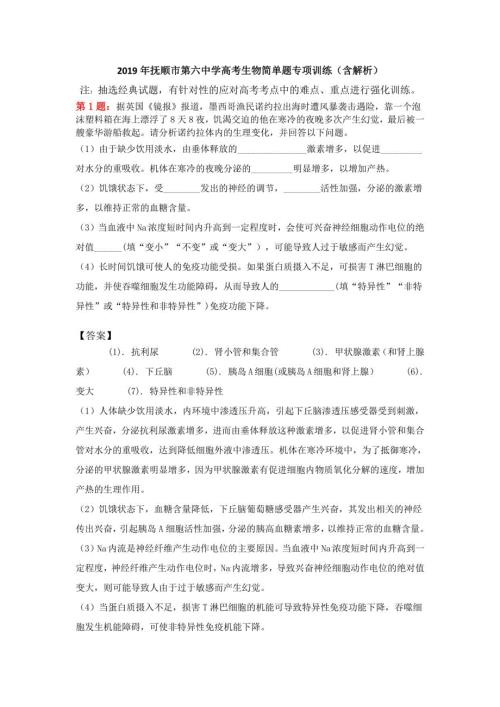
2019年抚顺市第六中学高考生物简单题专项训练(含解析)

2019年教科版八年级物理上册全册学案

2019年宝鸡晨光中学高考生物简单题专项训练(含解析)
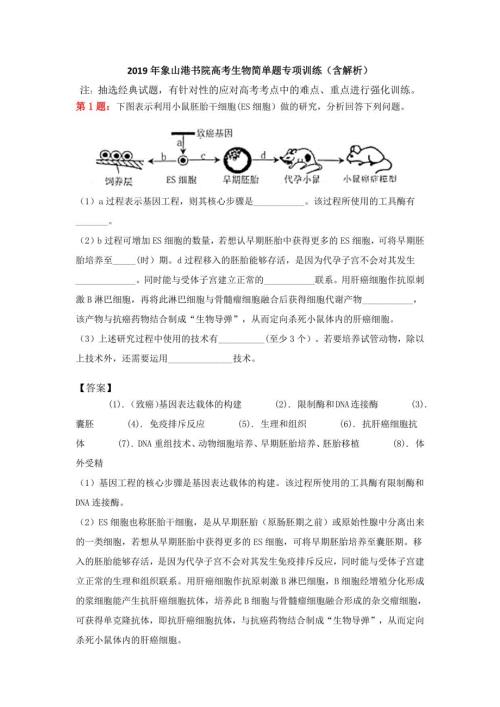
2019年象山港书院高考生物简单题专项训练(含解析)
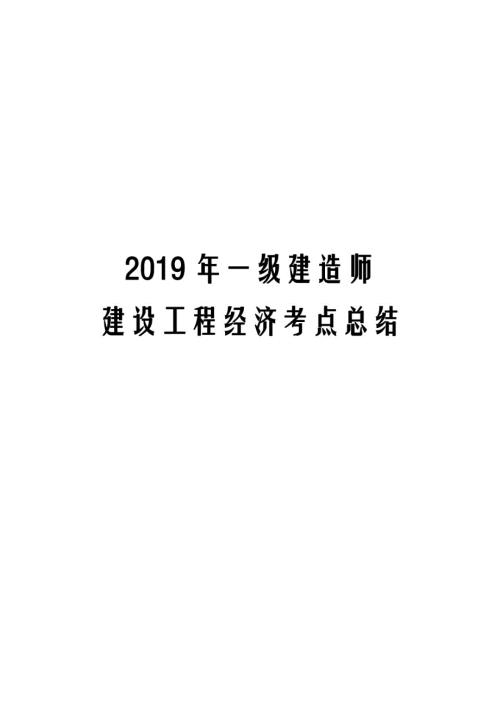
2019年一级建造师工程经济考点总结

2019年小学教育教学工作总结4篇
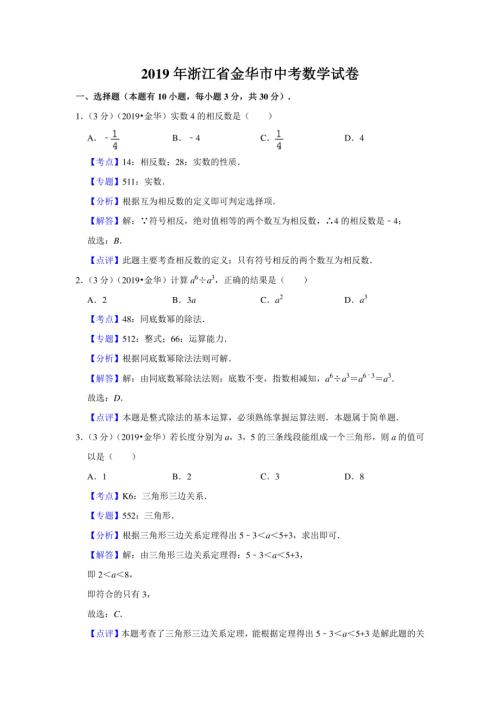
2019年浙江省金华市中考数学试卷(解析版)
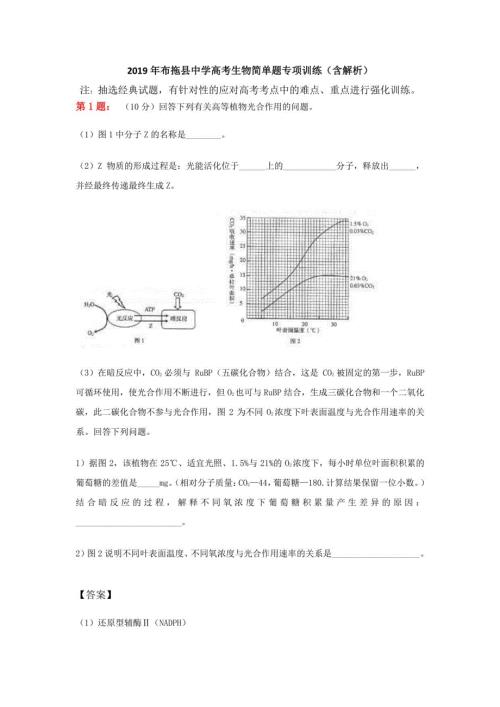
2019年布拖县中学高考生物简单题专项训练(含解析)
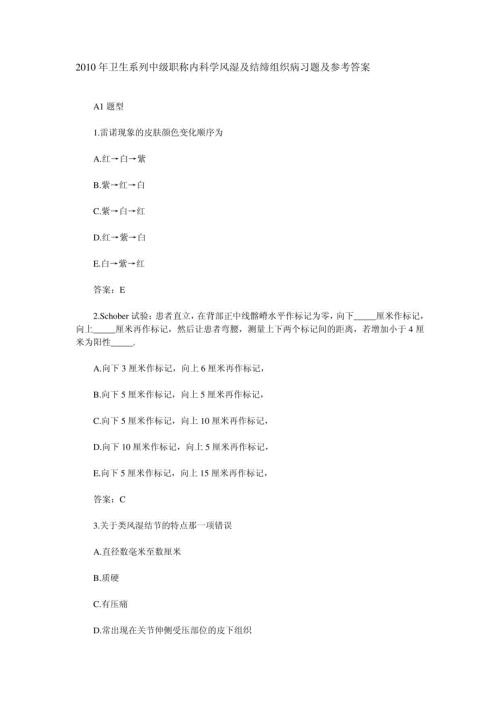
2010年卫生系列中级职称内科学风湿及结缔组织病习题及参考答案
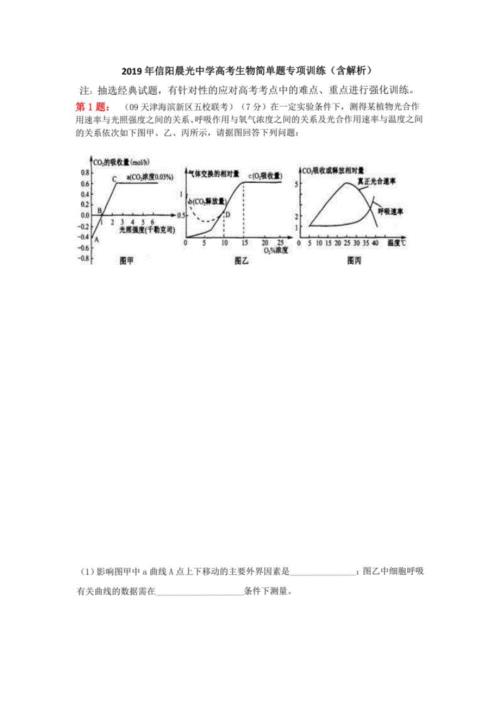
2019年信阳晨光中学高考生物简单题专项训练(含解析)
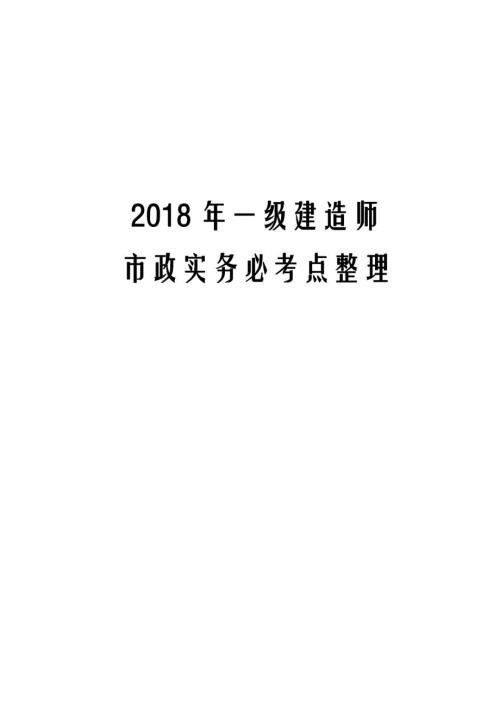
2018年一级建造师市政实务必考点

2019年和县第三中学高考生物简单题专项训练(含解析)
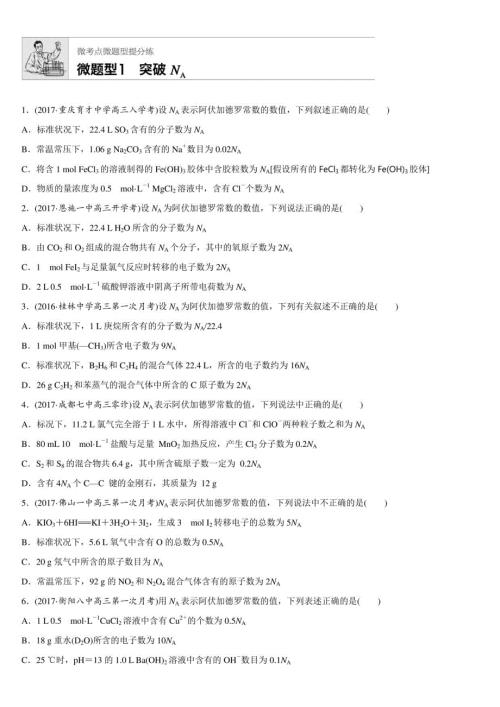
2018高考化学微题型微考点训练1--20
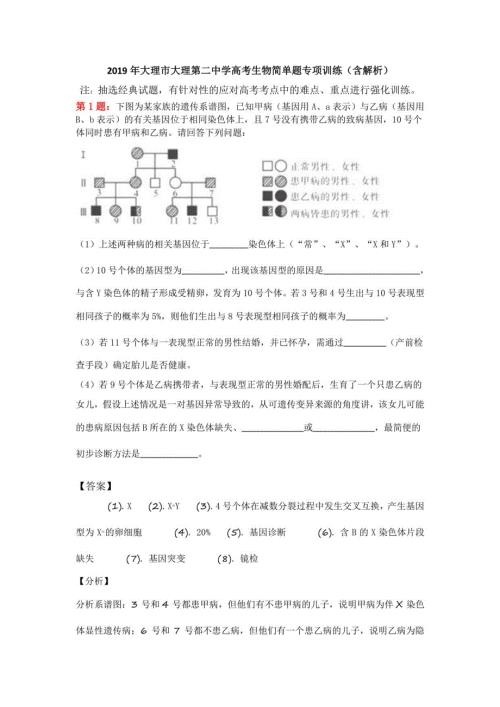
2019年大理市大理第二中学高考生物简单题专项训练(含解析)
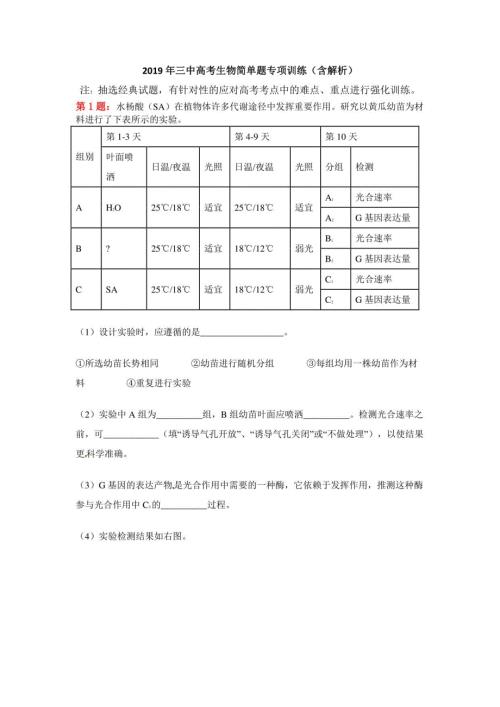
2019年三中高考生物简单题专项训练(含解析)
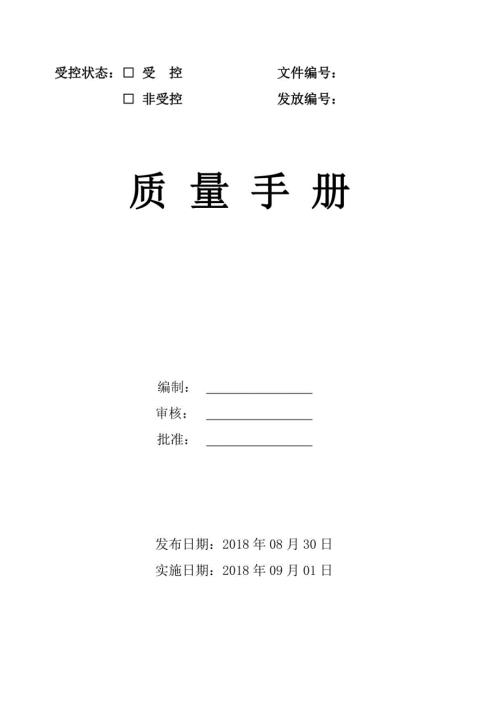
2018检验检测机构质量手册

2019年衡南县第三中学高考生物简单题专项训练(含解析)
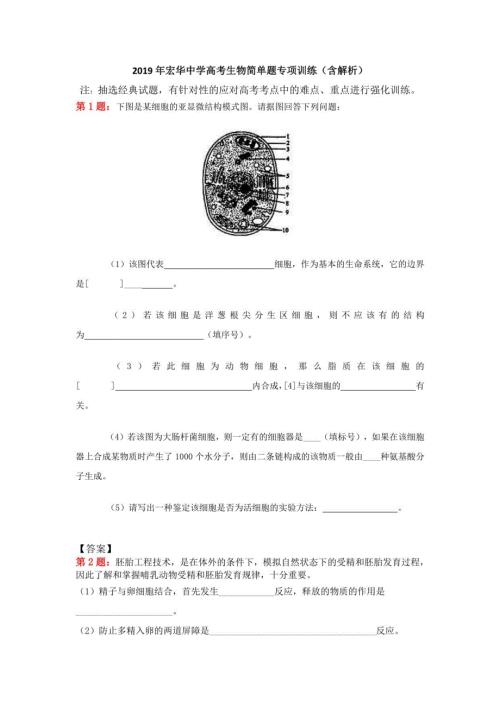
2019年宏华中学高考生物简单题专项训练(含解析)
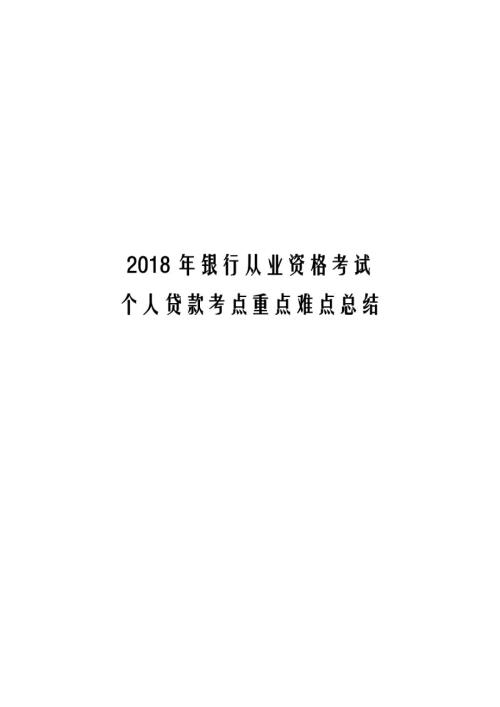
2018年银行从业资格考试个人贷款考点重点难点总结

2018全省行政执法资格模拟考试试题
 第三届英语风采大赛策划书
第三届英语风采大赛策划书
2023-11-11 5页
 英语校本研修活动设计方案
英语校本研修活动设计方案
2023-07-03 4页
 时间介词练习题及答案
时间介词练习题及答案
2023-06-16 2页
 购买食品的英语口语对话
购买食品的英语口语对话
2023-05-31 2页
 英语期末复习计划
英语期末复习计划
2023-01-11 4页
 丝网词汇第一1
丝网词汇第一1
2022-11-15 9页
 2019-2020年上学期英语名师工作室工作计划
2019-2020年上学期英语名师工作室工作计划
2022-12-24 3页
 建筑常用英文词汇
建筑常用英文词汇
2022-09-11 17页
 朗文1BChapter-1-综合测试卷
朗文1BChapter-1-综合测试卷
2023-05-09 9页
 新编实用英语综合教程3unit(1-6)课后答案
新编实用英语综合教程3unit(1-6)课后答案
2023-08-09 37页

